Cara membuat bagan burndown di google spreadsheet
Bagan kemajuan adalah bagan yang menunjukkan penyelesaian tugas yang ideal versus kemajuan sebenarnya dari tugas dalam suatu organisasi.
Bagan jenis ini dapat membantu tim dan manajer proyek menentukan apakah mereka bekerja sesuai kecepatan yang direncanakan atau tidak.
Tutorial ini memberikan contoh langkah demi langkah tentang cara membuat bagan kemajuan berikut di Google Spreadsheet:

Ayo pergi!
Langkah 1: Masukkan datanya
Pertama, mari masuk ke kumpulan data berikut yang menunjukkan kemajuan tugas ideal versus kemajuan tugas aktual berdasarkan tanggal:
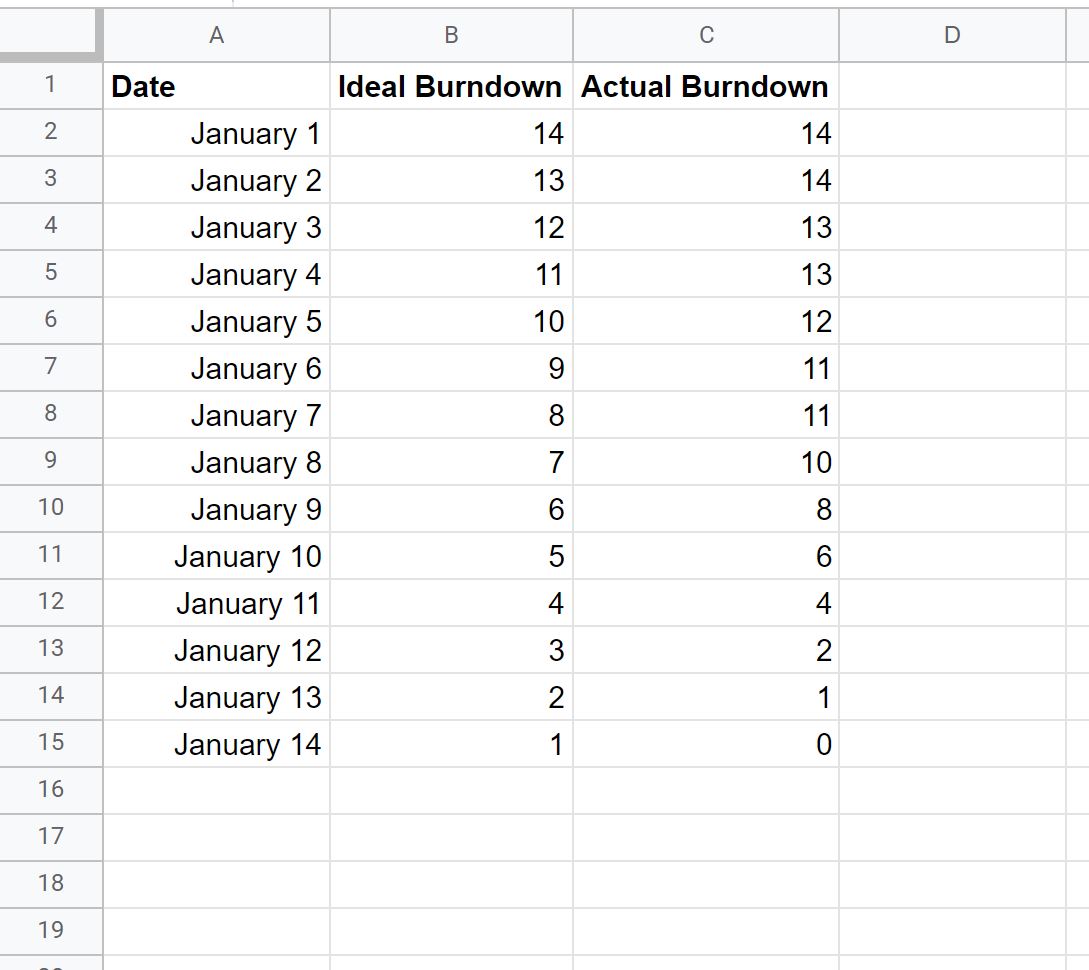
Langkah 2: Masukkan grafik burndown
Selanjutnya, sorot sel dalam rentang A1:C15 , lalu klik tab Sisipkan , lalu Bagan :
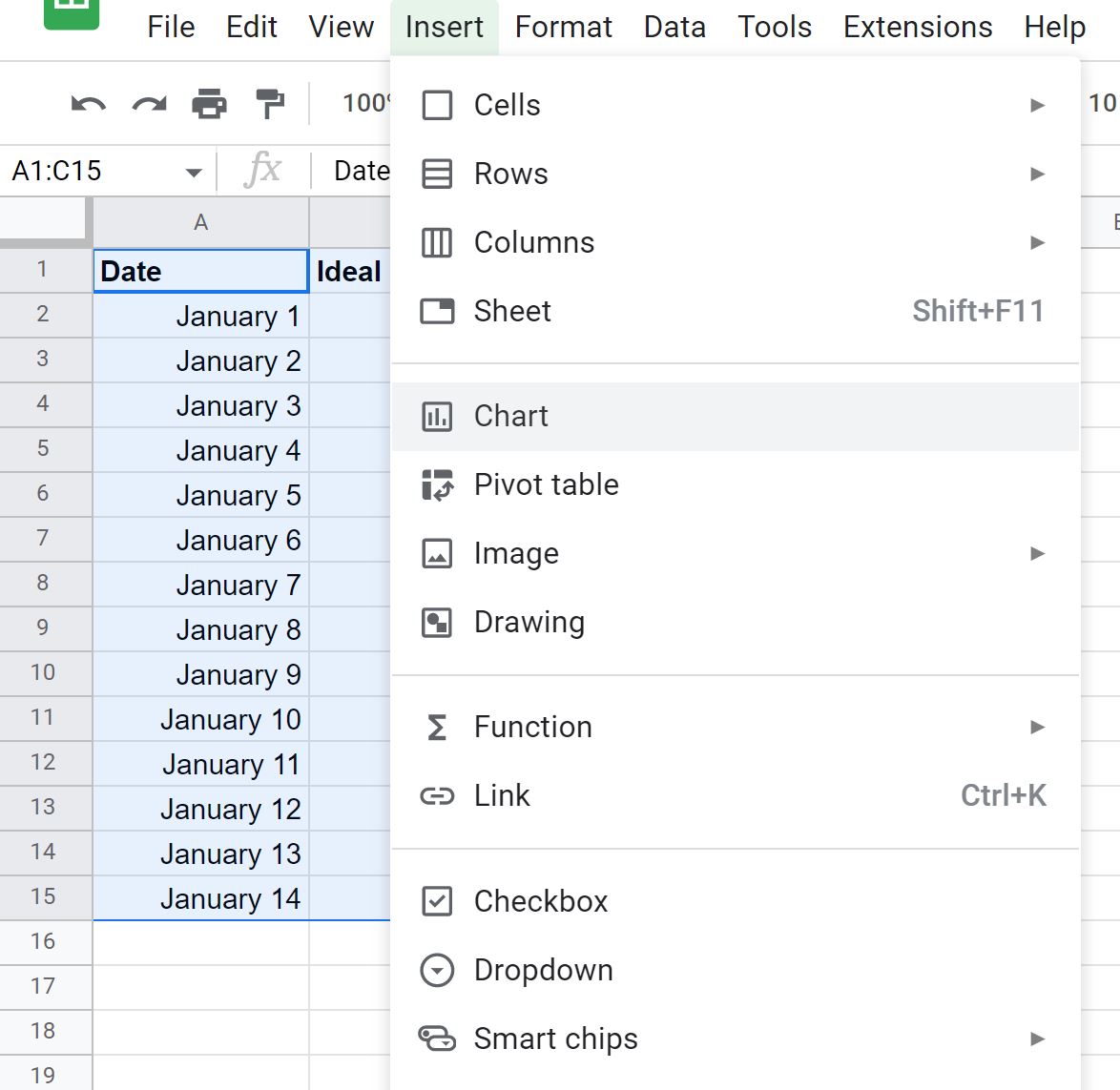
Di panel Chart Editor yang muncul di sisi kanan layar, pilih Line Chart sebagai jenis grafik:
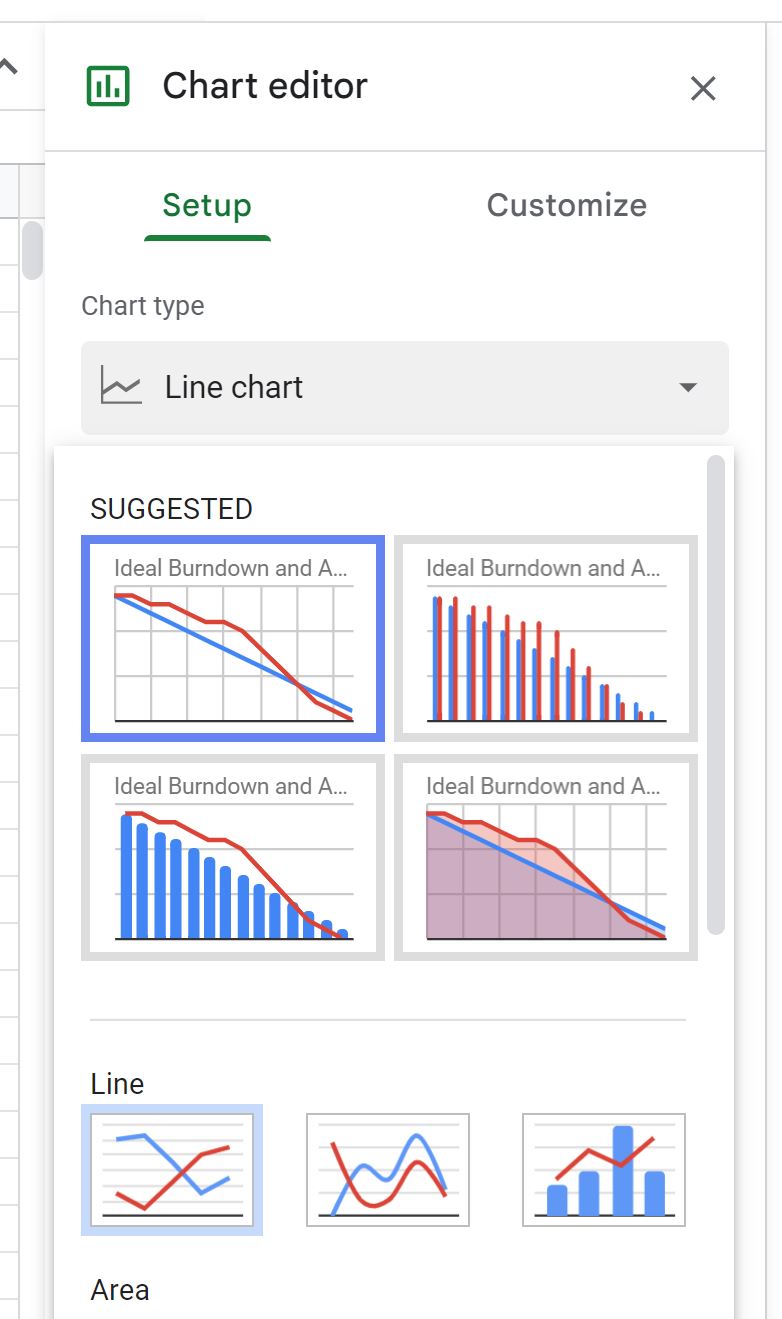
Tabel berikut akan muncul:

Jangan ragu untuk menyesuaikan judul, warna, gaya garis, dan label sumbu untuk memberikan tampilan plot yang Anda inginkan.
Langkah 3: Tafsirkan grafik burndown
Garis biru pada bagan burndown menunjukkan burndown tugas yang “ideal” atau burndown yang “direncanakan”.
Garis merah menunjukkan pengurangan tugas yang “sebenarnya”.
Ketika garis merah berada di atas garis biru, tim menyelesaikan tugas lebih lambat dari yang diharapkan dan ketika garis merah berada di bawah garis biru, tim menyelesaikan tugas lebih cepat dari yang diharapkan.
Dari grafik kemajuan di atas, kita dapat melihat bahwa tim menyelesaikan tugas lebih lambat dari kecepatan yang direncanakan hingga tanggal 11 Januari.
Setelah titik ini, garis merah berada di bawah garis biru, artinya tim menyelesaikan tugas lebih cepat dari kecepatan yang diharapkan.
Catatan : Dalam contoh ini, kami menggunakan hari individual untuk sumbu x, namun Anda juga dapat menggunakan interval standar mingguan, dua mingguan, atau interval standar lainnya untuk tim atau perusahaan Anda.
Sumber daya tambahan
Tutorial berikut menjelaskan cara melakukan tugas umum lainnya di Google Spreadsheet:
Bagaimana cara menambahkan garis rata-rata ke grafik di Google Sheets
Bagaimana cara menambahkan garis tren ke grafik di Google Sheets
Cara menggambar banyak garis di Google Sheets